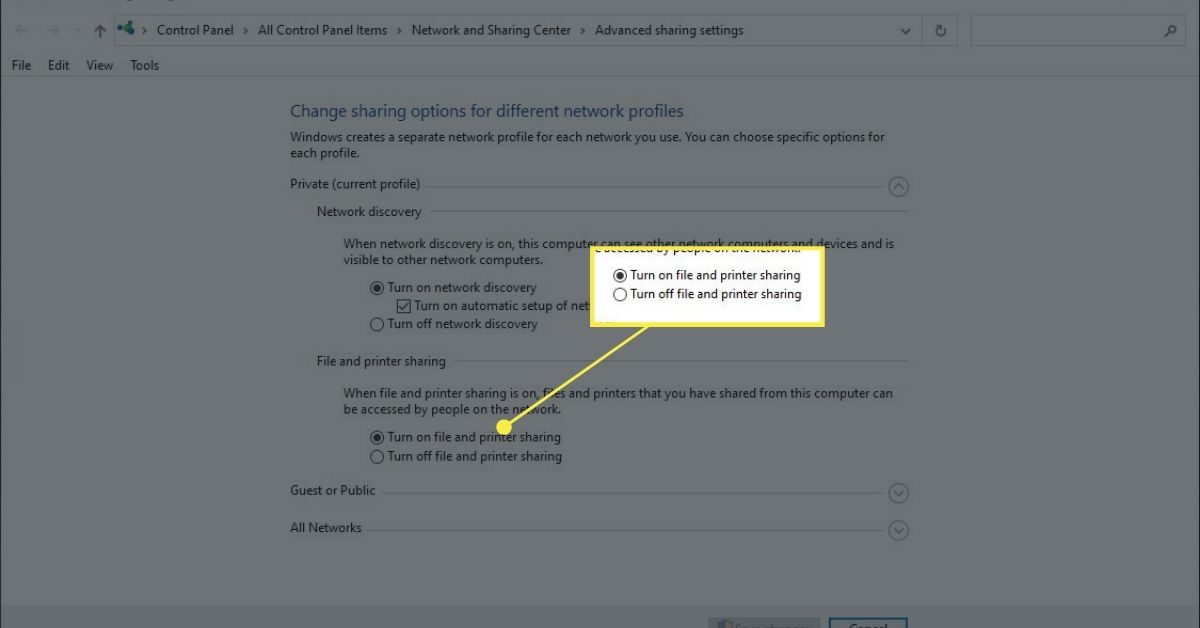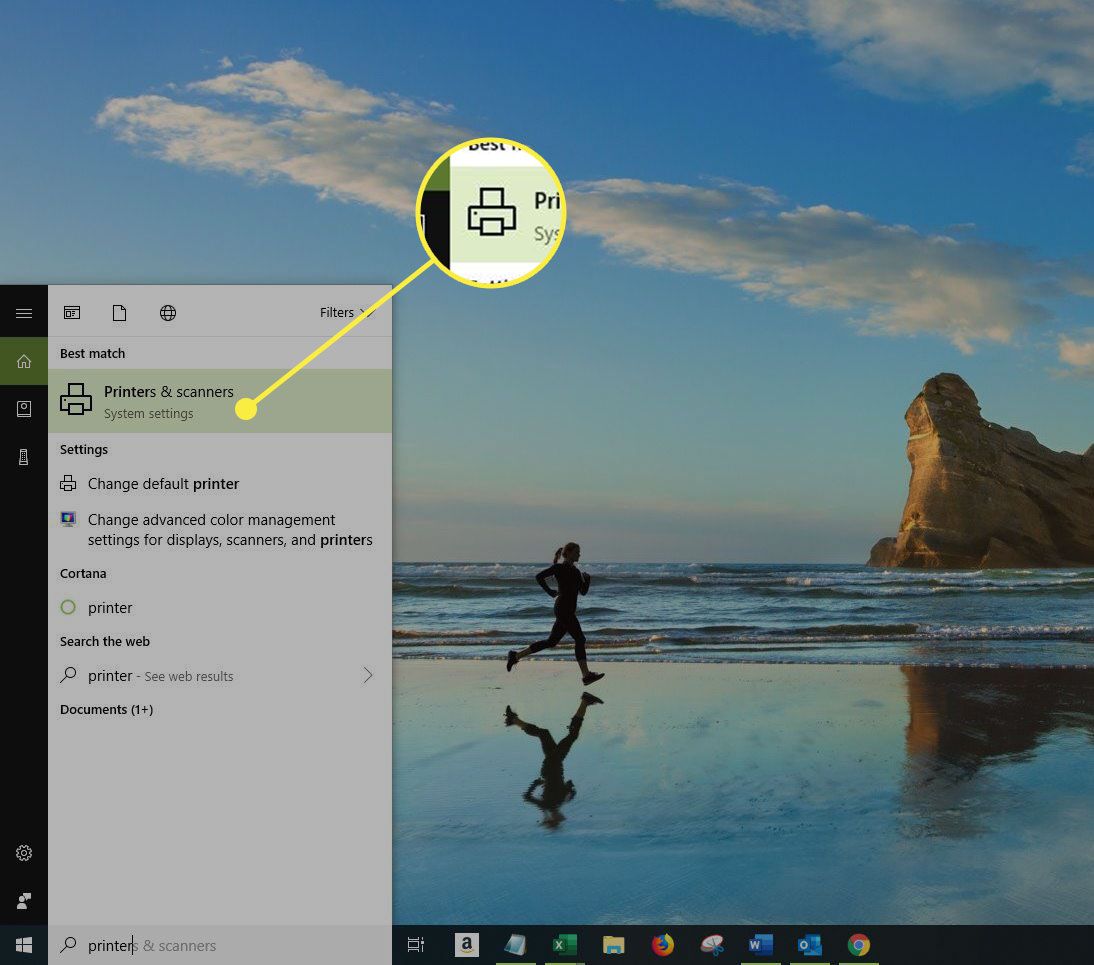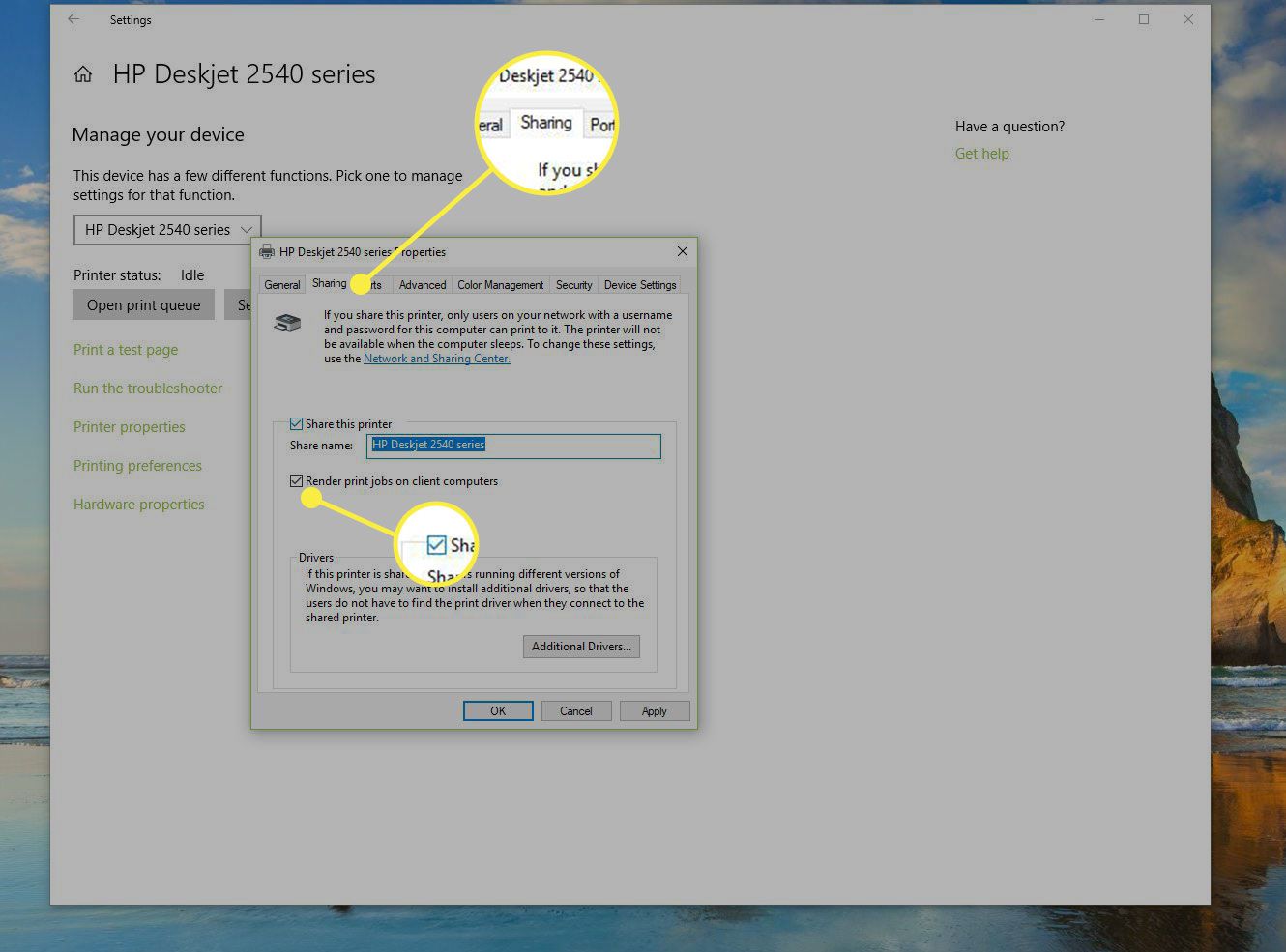Ce qu’il faut savoir
- Allez dans Panneau de configuration > Centre de réseau et de partage > Paramètres de partage avancés > Activer le partage de fichiers et d’imprimantes > Enregistrer les modifications.
- Allez dans Imprimantes et Scanners. Cliquez avec le bouton droit de la souris sur l’ordinateur, sélectionnez Propriétés de l’imprimante et cochez la case Partager cette imprimante dans l’onglet Partage .
- Les versions récentes de macOS peuvent détecter et ajouter automatiquement la plupart des imprimantes. Vous pouvez effectuer une configuration manuelle via les Préférences système.
Cet article explique comment ajouter une imprimante à votre réseau domestique à l’aide d’une connexion Ethernet ou sans fil sur les appareils Windows et Mac.
Ajouter une imprimante réseau à l’aide de Microsoft Windows
Toutes les versions modernes de Windows comprennent une fonction appelée Partage de fichiers et d’imprimantes pour les réseaux Microsoft. Cette fonction permet à une imprimante connectée à un PC d’être partagée avec d’autres PC sur un réseau local.
Cette méthode nécessite que l’imprimante soit activement connectée au PC et que l’ordinateur soit allumé pour que d’autres appareils puissent atteindre l’imprimante par son intermédiaire.
Pour mettre une imprimante en réseau à l’aide de cette méthode :
Activez le partage sur l’ordinateur. Allez dans Panneau de configuration > Tous les éléments du panneau de configuration > Centre Réseau et partage > Paramètres de partage avancés. Sélectionnez ensuite Activer le partage de fichiers et d’imprimantes, puis sélectionnez Enregistrer les modifications.

Fermez la fenêtre et choisissez l’option Appareils et imprimantes ou Imprimantes et scanners dans le menu Démarrer.

Cliquez avec le bouton droit de la souris sur l’ordinateur cible, sélectionnez Propriétés de l’imprimante, allez dans l’onglet Partage , puis cochez la case Partager cette imprimante.

Les imprimantes peuvent être installées sur un PC à l’aide de Périphériques et imprimantes. Certaines imprimantes sont fournies avec des logiciels utilitaires (sur un CD-ROM ou téléchargeables sur le Web) pour simplifier le processus d’installation, mais ceux-ci sont généralement facultatifs.
Un HomeGroup comprend un support pour la mise en réseau d’une imprimante et le partage de fichiers. Pour utiliser un groupe d’appartenance pour partager une imprimante, créez-en un à l’aide de l’option Groupe d’appartenance du Panneau de configuration, assurez-vous que le paramètre Imprimantes est activé (pour le partage) et joignez d’autres PC au groupe. Cette fonction ne fonctionne qu’avec les PC Windows joints à un groupe d’appartenance activé pour le partage d’imprimante.
Imprimantes réseau utilisant des périphériques non Windows
Les systèmes d’exploitation autres que Windows intègrent des méthodes légèrement différentes pour prendre en charge l’impression en réseau :
- Les versions actuelles de macOS ont la capacité de détecter et d’ajouter automatiquement certains types d’imprimantes, avec des options de configuration manuelle dans la section Print & Fax des Préférences Système. Les versions plus anciennes de Mac OS X fournissaient un utilitaire appelé Print Center pour configurer les imprimantes connectées aux ordinateurs Mac.
- Apple AirPrint permet d’imprimer en Wi-Fi sur les appareils iOS d’Apple, notamment l’iPhone et l’iPad. La prise en charge d’AirPrint nécessite l’utilisation d’une imprimante spécialement fabriquée de la même marque.
- Différentes distributions Unix et Linux fournissent un support générique pour l’impression en réseau. Les détails de l’interface utilisateur diffèrent, mais la plupart sont basés sur un mécanisme d’impression Unix commun appelé CUPS.
Imprimantes Bluetooth
Certaines imprimantes domestiques offrent une fonction réseau Bluetooth, généralement activée par un adaptateur joint plutôt qu’intégrée. Les imprimantes Bluetooth sont conçues pour prendre en charge l’impression générale à partir de téléphones portables.
Comme il s’agit d’un protocole sans fil à courte portée, les téléphones utilisant Bluetooth doivent être placés à proximité de l’imprimante pour que l’opération fonctionne.
Imprimantes avec fonction réseau intégrée
Les imprimantes réseau pour les particuliers et les petites entreprises ressemblent aux autres types d’imprimantes. Toutefois, ces imprimantes réseau sont dotées d’un port Ethernet, tandis que de nombreux modèles plus récents intègrent une fonction sans fil Wi-Fi.
Les imprimantes réseau permettent généralement de saisir les données de configuration à l’aide d’un petit clavier et d’un écran situés à l’avant de l’imprimante. L’écran affiche également des messages d’erreur qui sont utiles pour résoudre les problèmes.
Mettez à jour les paramètres de l’imprimante (tels que les clés de cryptage sans fil WPA ou l’adressage DHCP) si nécessaire pour rejoindre le réseau local.
Pour les imprimantes à capacité Ethernet, connectez l’imprimante à un routeur réseau à l’aide d’un câble Ethernet.
Pour les imprimantes compatibles Wi-Fi, associez l’imprimante à un routeur sans fil ou à un autre point d’accès sans fil.
Serveurs d’impression sans fil
De nombreuses imprimantes plus anciennes se connectent à d’autres appareils via le port USB mais ne disposent pas de la prise en charge Ethernet ou Wi-Fi. Un serveur d’impression sans fil est un gadget spécial qui relie ces imprimantes à un réseau domestique sans fil.
Pour utiliser des serveurs d’impression sans fil, branchez l’imprimante sur le port USB du serveur et connectez le serveur d’impression à un routeur ou à un point d’accès sans fil.
FAQ
- Comment trouver une imprimante sur un réseau ?
Pour trouver une imprimante sur un réseau sous Windows, allez dans Paramètres > Bluetooth & périphériques > Imprimantes & scanners > Ajouter un périphérique. Pour trouver une imprimante sur Mac, essayez d’imprimer quelque chose, puis sélectionnez le champ Imprimante et choisissez Ajouter une imprimante.
- Comment imprimer depuis un téléphone Android vers une imprimante réseau ?
Pour imprimer depuis un téléphone Android, allez dans Paramètres > Appareils connectés > Préférences de connexion > Impression et activez le service d’impression par défaut, ou appuyez sur Ajouter un service pour utiliser une application tierce. Pour imprimer à partir d’une application, appuyez sur Menu > Imprimer et sélectionnez une imprimante.
- Pourquoi ne puis-je pas trouver une imprimante sur mon réseau ?
Pour réparer une imprimante hors ligne, redémarrez votre appareil, mettez l’imprimante sous tension et vérifiez l’état de la connexion réseau. Vérifiez que l’imprimante n’est pas configurée pour une utilisation hors ligne. Si le problème persiste, mettez à jour le pilote et réinstallez l’imprimante.